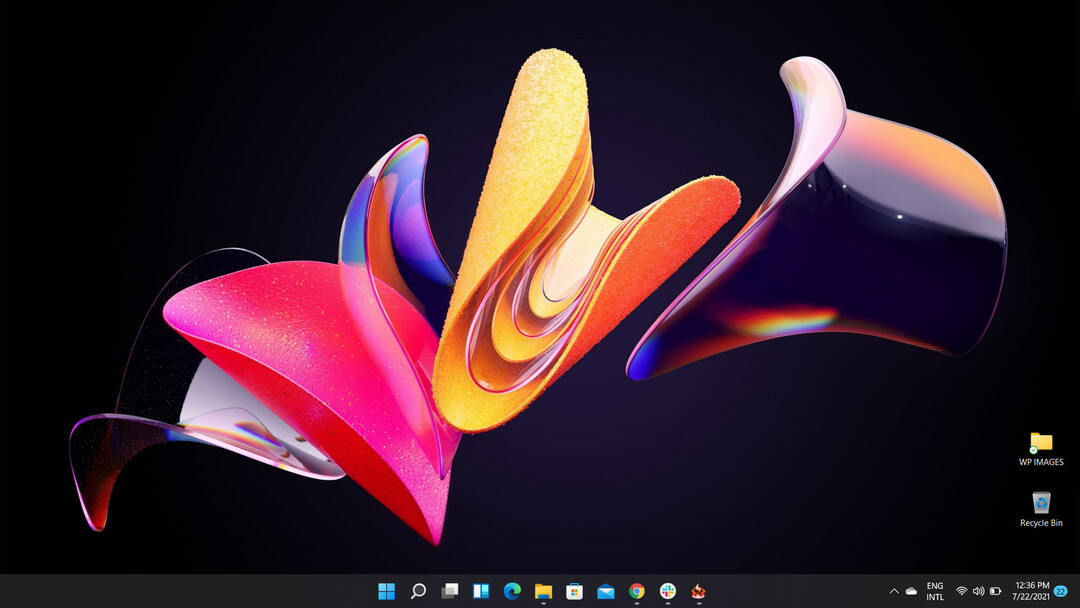თქვენ შეგიძლიათ მიიღოთ Rog Ally ფუნქცია თქვენს Steam Deck-ზეც.
- ფუნქცია არის Rog Ally მოწყობილობაზე და ეს ხდება მაშინ, როცა თამაშს და ათვალიერებთ.
- მარტივი ხრიკის საშუალებით, თქვენ შეგიძლიათ მიიტანოთ იგი თქვენს Steam Deck-ზეც.
- გაითვალისწინეთ, რომ თქვენს Steam Deck-ს უნდა ჰქონდეს Windows 11-ის უახლესი ვერსია, რომ ეს იმუშაოს.
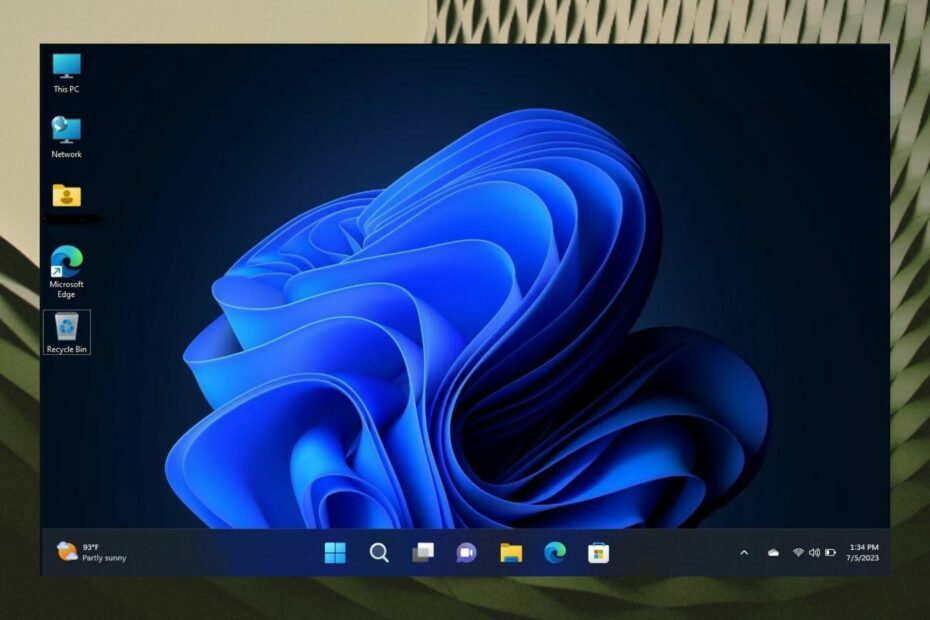
Xდააინსტალირეთ ჩამოტვირთვის ფაილზე დაწკაპუნებით
- ჩამოტვირთეთ Fortect და დააინსტალირეთ თქვენს კომპიუტერზე.
- დაიწყეთ ხელსაწყოს სკანირების პროცესი მოძებნეთ კორუმპირებული ფაილები, რომლებიც თქვენი პრობლემის წყაროა.
- დააწკაპუნეთ მარჯვენა ღილაკით დაიწყეთ რემონტი ასე რომ, ხელსაწყოს შეუძლია დაიწყოს ფიქსაციის ალგორითმი.
- Fortect ჩამოტვირთულია 0 მკითხველი ამ თვეში.
Steam Deck მოწყობილობა არის ხელის სათამაშო მოწყობილობა, რომელიც მხარს უჭერს Windows 11-ს. და ეს თავისთავად მხეცია. მაგრამ თუ გსურთ მისი შესრულების პიკზე შენარჩუნება, თქვენ უნდა აირჩიოთ რომელი აპლიკაციები გსურთ დააინსტალიროთ. ასე რომ, თქვით არა იმ Android აპებზე რომ სირბილი შეგიძლია.
ჯერჯერობით მოწყობილობას არ ჰქონია რაიმე სერიოზული პრობლემა. როგორც ჩანს, ზოგჯერ Steam Deck ხვდება ფატალურ შეცდომას, რომელიც შეიძლება ადვილად გამოსწორდეს.
თუმცა, ზოგიერთი მომხმარებელი აფასებს დავალების პანელის დიზაინს უახლესი ხელის სათამაშო მოწყობილობიდან Rog Ally. როგორც მოგეხსენებათ, ეს მოწყობილობა ასევე მუშაობს Windows 11-ზე და Steam Deck-ის მსგავსად, ის თავისთავად მხეციაა. და როგორც ჩანს, მას გააჩნია კარგი თვისებები, რადგან ზოგიერთი მომხმარებელი მოხიბლული იყო დავალების ზოლით, რომლის გამეორება სურდათ Steam Deck-ზე.
Windows 11 ტაბლეტის ოპტიმიზებული სამუშაო პანელი
მიერ u/majorgearhead in WindowsOnDeck
საბედნიეროდ, არსებობს ძალიან მარტივი გზა, რათა მიიღოთ ოპტიმიზებული დავალების ზოლი თქვენს Steam Deck-ზეც. მაგრამ რაღაც უნდა იცოდე. თქვენ უნდა გაუშვათ Windows 11 ვერსია: 22H2, 22621.755 ან უფრო მაღალი, ასე რომ დარწმუნდით, რომ განაახლეთ თქვენი Steam Deck Windows-ის უახლეს ვერსიამდე შესაძლებელია.
აი, როგორ მიიღოთ ტაბლეტისთვის ოპტიმიზებული დავალების პანელი თქვენს Steam Deck-ზე
- გახსენით რეესტრის რედაქტორი საძიებო ველიდან
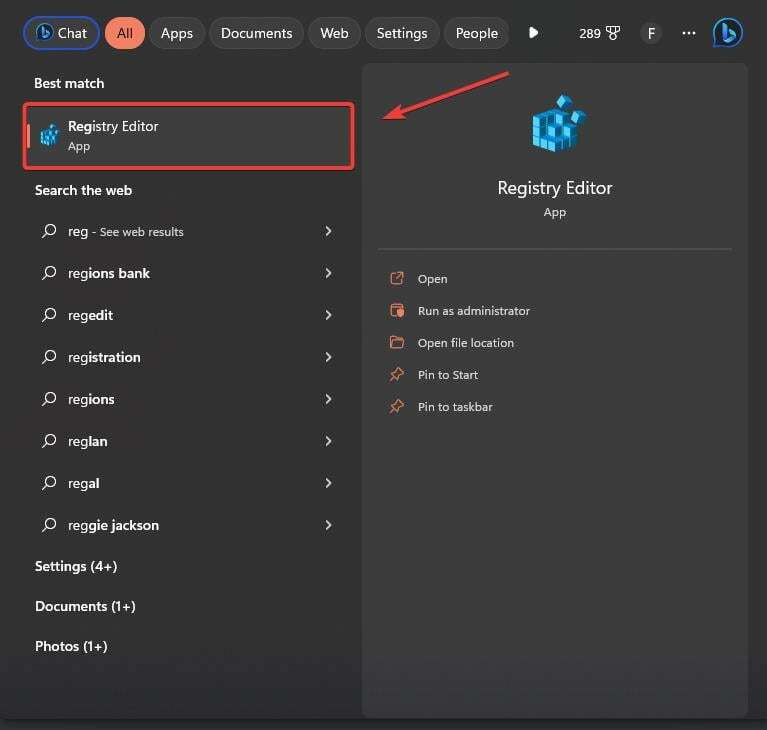
- როდესაც იქ იქნებით, გადადით HKEY_CURRENT_USER\Software\Microsoft\Windows\CurrentVersion\Explorer

- აქ თქვენ უნდა დაამატოთ ახალი Dword ღირებულება (32 ბიტიანი)
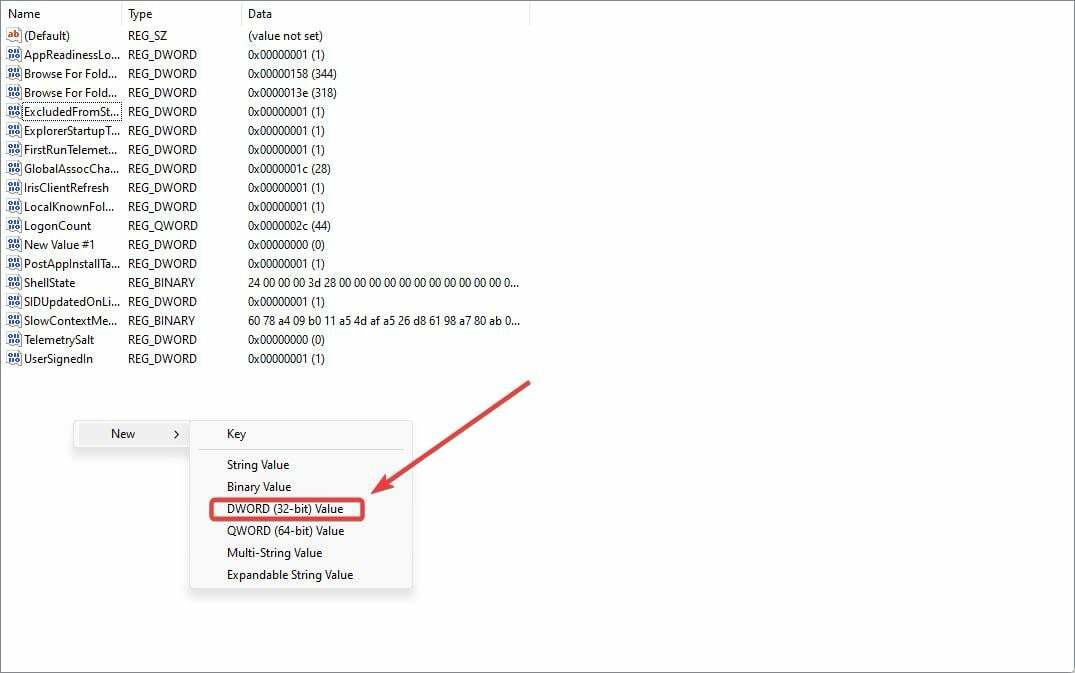
- დაასახელეთ TabletPostureTaskbar

- დააწკაპუნეთ მასზე და შეცვალეთ მნიშვნელობის მონაცემები 1-ზე
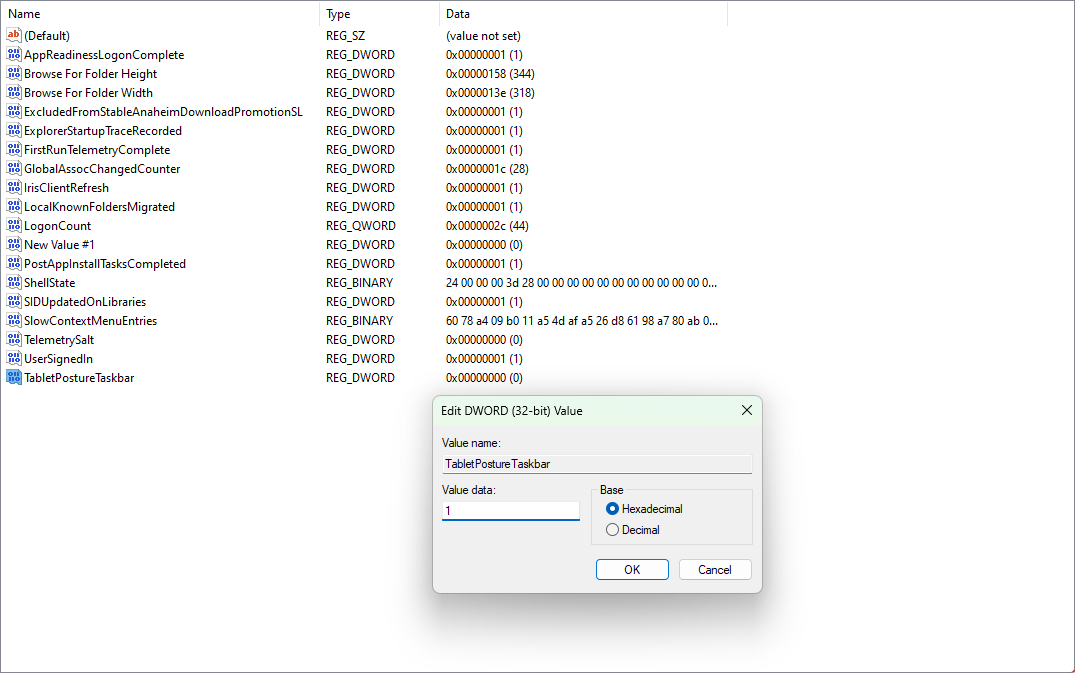
- გამოდით და დააწკაპუნეთ მარჯვენა ღილაკით Desktop-ზე ასარჩევად ჩვენების პარამეტრები
- ახლა დააყენეთ მასშტაბი 100%-ზე

- გადატვირთეთ თქვენი Steam Deck.
ახლა თქვენ უნდა განიცადოთ Windows 11 ტაბლეტის ოპტიმიზებული დავალების პანელი მთელი თავისი დიდებით. ამოცანების პანელი შეიცვლის ზომას, შესაბამისად ოპტიმიზაციას გაუწევს თქვენს Steam Deck-ზე ყველა სახის აქტივობის შესრულებისას.
მაგალითად, თქვენს სამუშაო მაგიდაზე, დავალების პანელი გამოჩნდება რეგულარულად. როდესაც ინტერნეტს ათვალიერებთ, ის ოპტიმიზირებულია ტაბლეტის რეჟიმში.
Რას ფიქრობ ამის შესახებ? შეგვატყობინეთ ქვემოთ მოცემულ კომენტარების განყოფილებაში.
ჯერ კიდევ გაქვთ პრობლემები?
სპონსორირებული
თუ ზემოხსენებულმა წინადადებებმა არ გადაჭრა თქვენი პრობლემა, თქვენს კომპიუტერს შეიძლება შეექმნას Windows-ის უფრო სერიოზული პრობლემები. ჩვენ გირჩევთ აირჩიოთ ყოვლისმომცველი გადაწყვეტა, როგორიცაა ფორტექტი პრობლემების ეფექტურად გადასაჭრელად. ინსტალაციის შემდეგ, უბრალოდ დააწკაპუნეთ ნახვა და შესწორება ღილაკს და შემდეგ დააჭირეთ დაიწყეთ რემონტი.